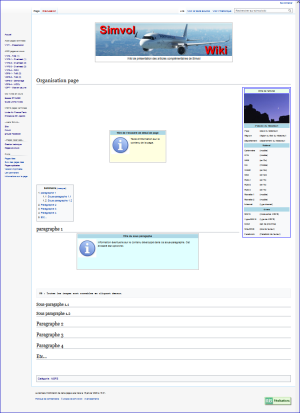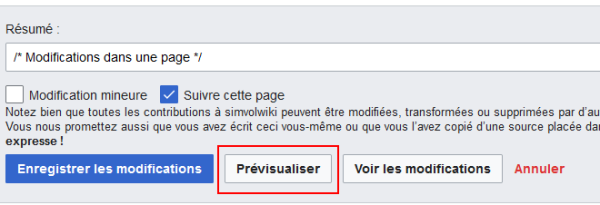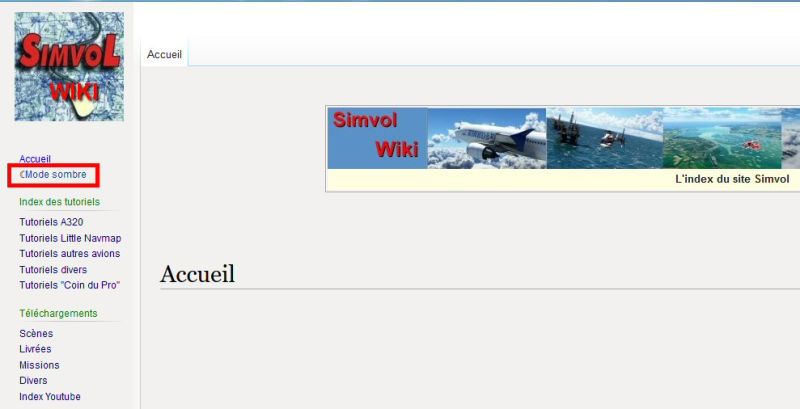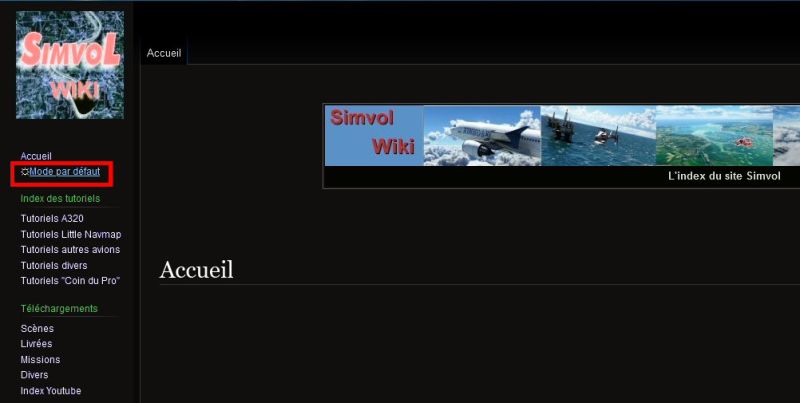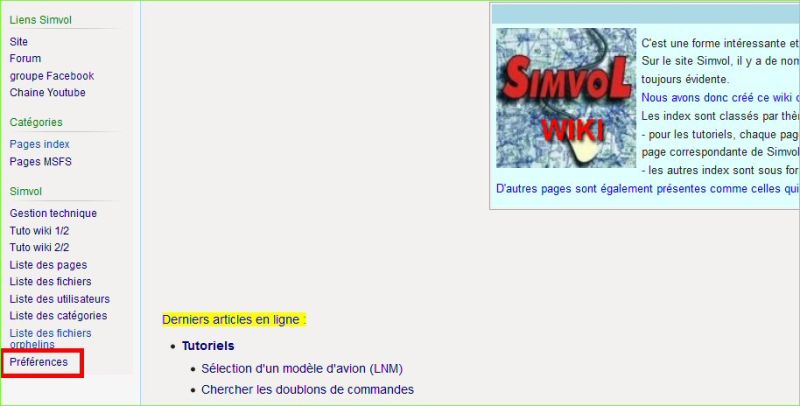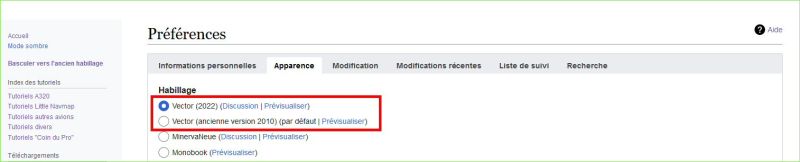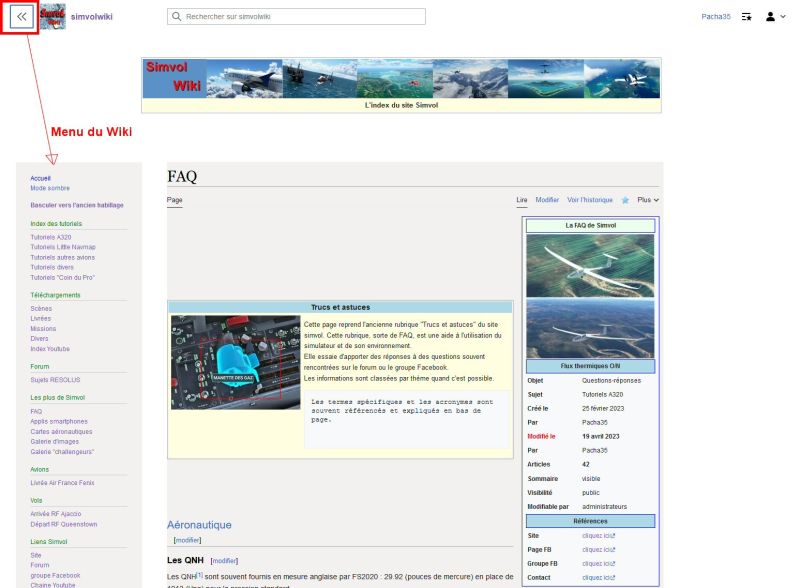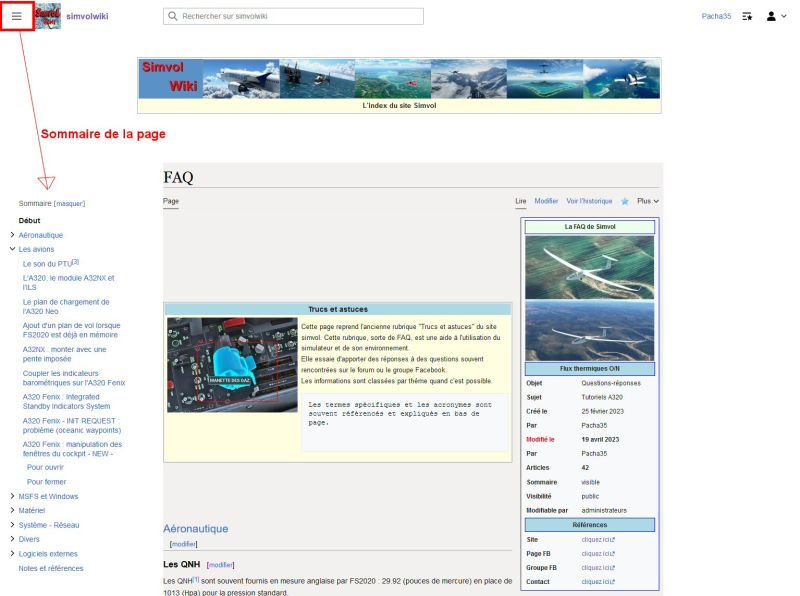Tuto-Wiki
| Mise au point du Wiki | |
|---|---|

| |
| Auteur de la page : Pacha35 | |
| Région | |
| Département | |
| Objet | Outils Admistrateurs |
| Références | |
| Contact | cliquez ici |
Le Wiki de simvol a été créé, à l'origine, pour placer des articles très longs mis par des membres sur le forum. Le forum n'est pas adapté à ce type d'articles car :
- - il n'a pas de menu,
- - pas de sommaire,
- - pas la possiblilté de faire des notes de bas de page,
- - pas de possibilité de référencer les informations selon leur provenance.
Nous avons donc choisi le système type "Wikipedia" en utilisant le logiciel MediaWiki[1].
Les articles sont plus lisibles et permettent de naviguer dans les paragraphes afin d'aller à l'essentiel.
Mais, alors que Wikipedia comporte beaucoup de textes et peu d'images, nos articles contiennent beaucoup d'images et peu de textes.
De plus, Wikipedia est "ouvert" (tout le monde peut écrire et modifier), notre Wiki est "fermé" : tout le monde peut lire,
mais seules quelques personnes habilitées peuvent écrire et modifier.
Vous trouverez dans cette page un tutoriel simplifié qui devrait permettre, aux membres autorisés, de faire des corrections simples du contenu des pages.
Organisation d'une page du wiki
Dans ce Wiki, la structure des pages est normalisée (cliquez sur l'image ci-contre).
Chaque page est constituée :
- - d'un bandeau standard en haut qui est le titre du Wiki,
- - d'un menu latéral à gauche qui liste toutes les pages du Wiki,
- - d'une "Infobox" normalisée, cartouche à droite donnant des indications annexes à la page en cours,
- - du nom de la page,
- - d'un encadré à dominance jaune pour indiquer l'objet de la page,
- - d'un sommaire normalisé pour permettre l'accès rapide aux différents paragraphes et sous-paragraphes de la page,
- - des paragraphes et des sous paragraphes
- - éventuellement, dans un paragraphe, d'un encadré à dominance bleue pour compléter l'objet du paragraphe
- - en bas de la page, d'un paragraphe spécial "Notes et Références" qui fournit toutes les notes et références des mots indexés (indice numérique bleu à droite du mot)
- - de la catégorie (ou des catégories) de classement de la page.
NB : les membres autorisés à modifier le contenu des pages doivent éviter d'en modifier la structure
Modifications dans une page
Pour pouvoir modifier le contenu d'une page, il faut :
- se connecter (les visiteurs peuvent visualiser le source des pages, mais n'ont pas accès à leur modification),
- sélectionner la page sur laquelle on veut travailler dans le menu de gauche.
- cliquer sur l'onglet "modifier" pour passer en mode édition la totalité de la page : le code source est visible et modifiable.
- dérouler la page pour arriver au paragraphe voulu.
On peut aussi aller directement au paragraphe voulu :
- dans le sommaire, sélectionner le paragraphe à modifier,
- Cliquer sur "Modifier" à côté du titre du paragraphe
Une fois la modification faite, on peut la visualiser sans l'enregistrer et, quand tout est correct, l'enregistrer.On peut aussi revenir à la situation précédente en cliquant sur "annuler".
le code source
Il existe des "extensions" permettant de créer et modifier les pages en "wysiwyg"[2], mais ils sont incomplets et alourdissent la gestion du Wiki. Avec un peu d'habitude et de rigueur, on peut parfaitement travailler directement sur le code source Wiki.
La ligne en haut de la fenêtre comporte des outils pour faire les modifications. En cliquant sur "Avancé", on a une ligne supplémentaire d'outils.
Exemple de code source (paragraphe précédent) :
== Modifications dans une page == <br> Pour pouvoir modifier le contenu d'une page, il faut :<br> * se connecter (les visiteurs peuvent visualiser le source des pages, mais n'ont pas accès à leur modification), * sélectionner la page sur laquelle on veut travailler dans le menu de gauche.<br> * cliquer sur l'onglet "modifier" pour passer en mode édition la totalité de la page : le code source est visible et modifiable. * dérouler la page pour arriver au paragraphe voulu. [[File:Tuto_wiki_005.png|800px|center]]<br> On peut aussi aller directement au paragraphe voulu : * dans le sommaire, sélectionner le paragraphe à modifier, * Cliquer sur "<font color=blue>Modifier</font>" à côté du titre du paragraphe<br> <br> Une fois la modification faite, on peut la visualiser sans l'enregistrer et, quand tout est correct, l'enregistrer.On peut aussi revenir à la situation précédente en cliquant sur "annuler". <br> [[File:Tuto_wiki_010.png|600px|centre]]
codification des titres de paragraphes
La première ligne est le titre du paragraphe qui se distingue parce qu'il est encadré par un ou plusieurs signes "="
Plus il y a de signes "=" plus on descend dans l'arborescence.
= Niveau 1 = == Niveau 2 == === Niveau 3 === etc.
NB : en fin de sous-paragraphe (niveau 2 et suivants), il est recommandé de mettre un séparateur <hr>.
codification des textes simples
- Les lignes de texte doivent commencer au premier caractère de la ligne.
- Le code <br> permet de changer de ligne et de créer des interlignes.
- Le code <hr> permet de créer une ligne de séparation, soit dérière un titre de 3ème niveau (et suivants) soit dans les textes ou entre des images.
Si une ligne de texte commence par un espace (comme celle-ci), elle sera placée dans une zone grisée pour la faire ressortir.
codification des listes
- NB : si une ligne commence par un astérisque suivi d'un espace, elle est décalée (liste). Augmenter le nombre d'astérisques en début de ligne permet de créer une arborescence dans la liste.
Exemple : la liste suivante ...
- élément 1
- sous-élément 1
- sous-élément 2
- sous-élément 3
- élément 2
- élément 3
- ...
... Se code comme suit :
* élément 1 ** sous-élément 1 ** sous-élément 2 ** sous-élément 3 * élément 2 * élément 3 * ...
les zones "encadrées"
se reporter à la page Test-divers
Les images
En principe il n'est pas souhaitable de modifier ou d'ajouter d'image dans les corrections. La gestion des images est délicate, il faut éviter d'en ajouter en dehors de la création d'une page complète. Mais, pour comprendre la codification d'une image (sous réserve qu'elle ait été préalablement chargée dans le Wiki), Il est donc demandé de ne pas utiliser cette zone en haut de la fenêtre d'édition du code source :
Dans les pages, les images sont codifiées comme suit :
[[File:Tuto_wiki_005.png|800px|center]]
- L'image étant dans un fichier, on peut remplacer "File:" par "Image:" ou "Fichier:",
- la taille voulue dans la page est spécifiée par "|xxpx",
- la position de l'image dans la page est indiquée par : "|center" (ou "|centre).
NB : le wiki étant en version française, les mots clés peuvent être indifféremment en anglais ou en français.
Les galeries d'images
se reporter à la page Tuto wiki 2/2
Notes de bas de page
Un indice chiffré bleu entre parenthèses signale un complément d'information en bas de la page dans une rubrique "Notes et Reéférences".
Exemple :
Ceci est une note de bas de page[3]
s'écrit :
Ceci est une note de bas de page<ref>Exemple de note de bas de page</ref>
Un point fort : on peut ajouter des notes de bas de page à tout moment et n'importe où dans la page, la numérotation se met à jour automatiquement.
Codification des notes de bas de page
Une note de bas de pages est indiquée par un indice chiffré bleu entre parenthèses à côté du mot qu'elle explique ou qu'elle référence.
Pour créer une note de bas de page, il faut se positionner derrière le mot et cliquer sur l'icône "Référence" dans le menu de l'éditeur.
Cette action ajoute les balises suivantes : <ref> </ref> entre lesquelles il faut placer le texte explicatif qui ira en bas de page.
Le texte explicatif est remplacé par un indice chiffré qui, en cliquant dessus, renvoie à la note correspondante en bas de page.
On peut ajouter des notes à tout moment et n'importe où dans le texte, le indices chiffrés se mettent à jour automatiquement.
Exemple : test[4] va s'écrire
test<ref>Test : exemple de note de bas de page</ref>
En cliquant sur l'indice, on va directement à la note correspondante.
Remarques : pour séparer les notes de bas de page du reste de la page, on crée un paragraphes particulier souvet appelé "Notes et références".
Références multiples à une note de bas de page unique
Si vous avez à créer une référence qui sera utilisée plusieurs fois dans la page, il faut faire comme suit :
A la première utilisation :
<ref name="nom de votre choix">texte de la note de bas de page</ref>
Pour toutes les utilisations suivantes :
<ref name="nom de votre choix" />
Modification de la position du sommaire
On peut placer le sommaire assez simplement à droite ou à gauche d'un texte ou d'un encadré de début de page.
Les séquences sont :
- à droite
{|align=right
|__TOC__
|}
- à gauche
{|align=left
|__TOC__
|}
Comme il y a souvent une infobox à droite, la solution de placement à gauche du sommaire semble la plus normale.
Voir un exemple d'utilisation au début de cette page.
Modifier l'apparence d'une page
Mode sombre
Dans le menu général, à gauche, on a la possibilité de passer l'affichage du wiki, pour la session en cours, en "mode sombre" et revenir en mode "par défaut".
Mode "par défaut"
et mode "sombre"
Choix du style
En plus du mode sombre, le style d'affichage du Wiki de simvol se présente sous deux formes :
- par défaut : style "Vector"
- moderne : style "Vector (2022)
Le choix du style se fait dans la page "Préférences" qui est accessible, pour les membres inscrits :
- soit dans les onglets en haut à droite de chaque page
- soit en bas du menu général de gauche (rubrique réservée à Simvol)
Le passage d'un style à l'autre se fait dans l'onglet "Apparence" de la page "Préférences" :
Style moderne "Vector (2022)
Dans le style par défaut, le menu du wiki est à gauche et visible de toutes les pages/ Le sommaire de la page et dans le corps de celle-ci, en début de page.
Dans le style moderne "Vector (2022)", la colonne de gauche permet d'afficher soit le menu du wiki suivi du sommaire de la page, soit le sommaire de la page seul.
La sélection se fait avec l'icône en haut à gauche de chaque page
- Style moderne, affichage du menu général du wiki et icône pour afficher le sommaire seul
- Style moderne, affichage du sommaire de la page et icône pour afficher le menu général
Notes et Références
- ↑ MediaWiki est une plateforme gratuite de création de sites internet interactifs.
Le logiciel a été conçu à l'origine pour la création de Wikipedia. - ↑ « WYSIWYG » est l'acronyme de la locution anglaise « what you see is what you get », signifiant littéralement en français « ce que vous voyez est ce que vous obtenez ».
- ↑ Exemple de note de bas de page
- ↑ Test : exemple de note de bas de page